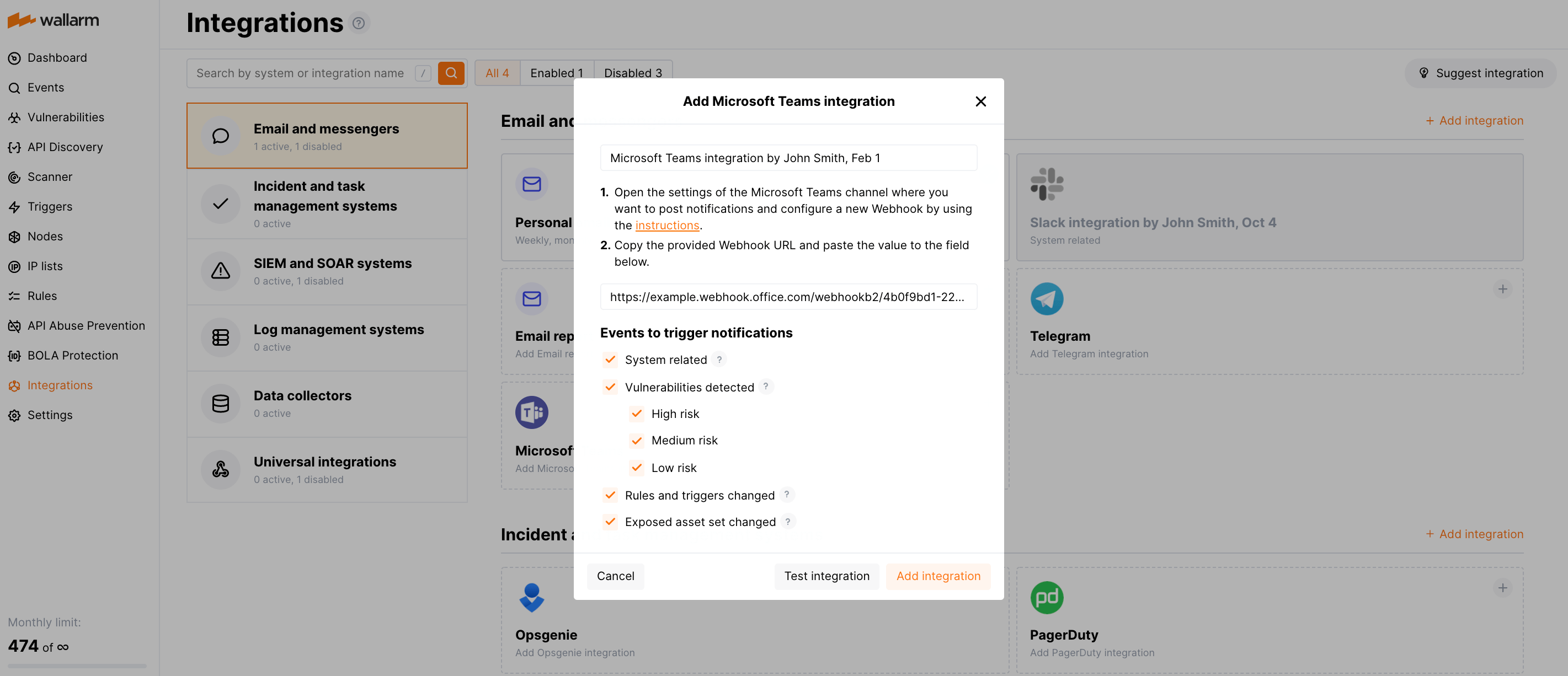Microsoft Teams¶
Você pode configurar o Wallarm para enviar notificações para o(s) seu(s) canal(is) da Microsoft Teams. Se quiser enviar notificações para vários canais diferentes, crie várias integrações da Microsoft Teams.
Configurando a integração¶
-
Abra a seção Integrações.
-
Clique no bloco Microsoft Teams ou clique no botão Adicionar integração e escolha Microsoft Teams.
-
Insira um nome para a integração.
-
Abra as configurações do canal da Microsoft Teams onde deseja postar notificações e configure um novo Webhook usando as instruções.
-
Copie a URL do Webhook fornecida e cole o valor no campo URL do Webhook no Console Wallarm.
-
Escolha os tipos de eventos para acionar notificações.
Detalhes sobre os eventos disponíveis:
- Relacionado ao sistema:
- Mudanças de Usuário (recém-criado, excluído, alteração de função)
- Mudanças de Integração (desativada, excluída)
- Mudanças de Aplicativo (recém-criado, excluído, alteração de nome)
- Vulnerabilidades detectadas, todas por padrão ou apenas para o(s) nível(is) de risco selecionado(s):
- Alto risco
- Risco médio
- Baixo risco
- Regras e gatilhos alterados (criando, atualizando ou excluindo a regra ou gatilho)
- Escopo (ativos expostos) alterado: atualizações em hosts, serviços e domínios
- Relacionado ao sistema:
-
Clique em Testar integração para verificar a correção da configuração, a disponibilidade do Wallarm Cloud e o formato da notificação.
Isso enviará as notificações de teste com o prefixo
[Mensagem de teste]: -
Clique em Adicionar integração.
Configurando alertas adicionais¶
Além das notificações que você já configurou por meio do cartão de integração, os gatilhos Wallarm permitem que você selecione eventos adicionais para notificações:
-
O número de ataques, acertos ou incidentes por intervalo de tempo (dia, hora, etc.) excede o número definido
-
Mudanças na API ocorreram
-
Um novo usuário foi adicionado à conta da empresa
Para detalhar a condição, você pode adicionar um ou mais filtros. Assim que a condição e os filtros estiverem definidos, selecione a integração pela qual o alerta selecionado deve ser enviado. Você pode selecionar várias integrações simultaneamente.
Desativando e excluindo uma integração¶
Você pode excluir ou desativar temporariamente a integração. Embora a exclusão interrompa o envio de notificações e exclua completamente todas as configurações, a desativação apenas interrompe o envio de notificações que você pode reativar a qualquer momento com as mesmas configurações.
Se para a integração os eventos Relacionados ao sistema forem selecionados para disparar notificações, a Wallarm notificará sobre ambas as ações.
Indisponibilidade do sistema e parâmetros de integração incorretos¶
Notificações ao sistema são enviadas por meio de solicitações. Se o sistema estiver indisponível ou os parâmetros de integração estiverem configurados incorretamente, o código de erro é retornado na resposta à solicitação.
Se o sistema responder à solicitação de Wallarm com qualquer código diferente de 2xx, Wallarm reenvia a solicitação com o intervalo até que o código 2xx seja recebido:
-
Os intervalos do primeiro ciclo: 1, 3, 5, 10, 10 segundos
-
Os intervalos do segundo ciclo: 0, 1, 3, 5, 30 segundos
-
Os intervalos do terceiro ciclo: 1, 1, 3, 5, 10, 30 minutos
Se a porcentagem de solicitações mal sucedidas atingir 60% em 12 horas, a integração é automaticamente desabilitada. Se você receber notificações do sistema, você receberá uma mensagem sobre a integração ser automaticamente desabilitada.